మీరు Genshin ఇంపాక్ట్ని అన్ఇన్స్టాల్ చేయాలని చూస్తున్నట్లయితే, మీరు చేయవలసిన కొన్ని విషయాలు ఉన్నాయి. ముందుగా, మీరు గేమ్ ఫైళ్లను తొలగించాలి. రెండవది, మీరు గేమ్తో అనుబంధించబడిన ఏవైనా రిజిస్ట్రీ ఎంట్రీలను తీసివేయాలి. మరియు మూడవది, మీరు మిగిలి ఉన్న ఏవైనా సత్వరమార్గాలను తీసివేయాలి. అన్నింటినీ ఎలా చేయాలో మేము క్రింద మీకు చూపుతాము.
గేమ్ ఫైల్లను తొలగించడానికి, మీరు ముందుగా అవి ఎక్కడ ఉన్నాయో కనుగొనాలి. డిఫాల్ట్ ఇన్స్టాలేషన్ స్థానం C:Program Files (x86)Genshin ఇంపాక్ట్. మీరు ఆ ఫోల్డర్ను కనుగొన్న తర్వాత, దాన్ని తొలగించండి. మీరు మీ AppData డైరెక్టరీ నుండి ఫోల్డర్ను కూడా తొలగించాలనుకోవచ్చు. అలా చేయడానికి, C:Usersకి వెళ్లండి
తర్వాత, మీరు గేమ్తో అనుబంధించబడిన ఏవైనా రిజిస్ట్రీ ఎంట్రీలను తీసివేయాలి. అలా చేయడానికి సులభమైన మార్గం CCleaner వంటి ప్రోగ్రామ్ను ఉపయోగించడం. స్కాన్ని అమలు చేసి, ఆపై జెన్షిన్ ఇంపాక్ట్తో అనుబంధించబడిన ఏవైనా ఎంట్రీలను తొలగించండి. మీరు CCleaner వంటి ప్రోగ్రామ్ను ఉపయోగించకూడదనుకుంటే, మీరు ఎంట్రీలను మాన్యువల్గా కూడా తొలగించవచ్చు. అలా చేయడానికి, HKEY_CURRENT_USERSoftwareకి వెళ్లి, Genshin ఇంపాక్ట్ కీని తొలగించండి. మీరు HKEY_LOCAL_MACHINESOFTWARE నుండి Genshin ఇంపాక్ట్ కీని కూడా తొలగించాలనుకోవచ్చు.
చివరగా, మీరు మిగిలి ఉన్న ఏవైనా సత్వరమార్గాలను తీసివేయాలి. Revo అన్ఇన్స్టాలర్ వంటి ప్రోగ్రామ్ను ఉపయోగించడం దీనికి ఉత్తమ మార్గం. స్కాన్ని అమలు చేసి, ఆపై Genshin ఇంపాక్ట్తో అనుబంధించబడిన ఏవైనా సత్వరమార్గాలను తొలగించండి. మీరు Revo అన్ఇన్స్టాలర్ వంటి ప్రోగ్రామ్ను ఉపయోగించకూడదనుకుంటే, మీరు షార్ట్కట్లను మాన్యువల్గా కూడా తొలగించవచ్చు. అలా చేయడానికి, మీ ప్రారంభ మెనుకి వెళ్లి, Genshin ఇంపాక్ట్ సత్వరమార్గాన్ని తొలగించండి. మీరు మీ డెస్క్టాప్ నుండి జెన్షిన్ ఇంపాక్ట్ సత్వరమార్గాన్ని కూడా తొలగించాలనుకోవచ్చు.
Genshin ఇంపాక్ట్ని అన్ఇన్స్టాల్ చేయడానికి మీరు చేయాల్సిందల్లా. మీరు పైన పేర్కొన్నవన్నీ పూర్తి చేసిన తర్వాత, మీ సిస్టమ్ నుండి గేమ్ పూర్తిగా తీసివేయబడాలి.
Genshin ఇంపాక్ట్ చాలా ప్రజాదరణ పొందిన గేమ్. అనిమే ప్రేమికులకు బదులుగా, ఇది చాలా ప్రజాదరణ పొందింది. అయినప్పటికీ, చాలా మంది ఆటగాళ్ళు ఏదో ఒక దశలో దీన్ని తీసివేయాలనుకోవచ్చు. కారణం ఇది 30 GB కంటే ఎక్కువ మెమరీని తీసుకుంటుంది. నీకు కావాలంటే Genshin ఇంపాక్ట్ని అన్ఇన్స్టాల్ చేయండి పూర్తిగా మీ Windows కంప్యూటర్ నుండి, ఎలాగో తెలుసుకోవడానికి దయచేసి ఈ కథనాన్ని చదవండి.
PC కోసం Genshin ఇంపాక్ట్ని అన్ఇన్స్టాల్ చేయడం ఎలా

కంట్రోల్ ప్యానెల్ ఉపయోగించి జెన్షిన్ ఇంపాక్ట్ని అన్ఇన్స్టాల్ చేయండి
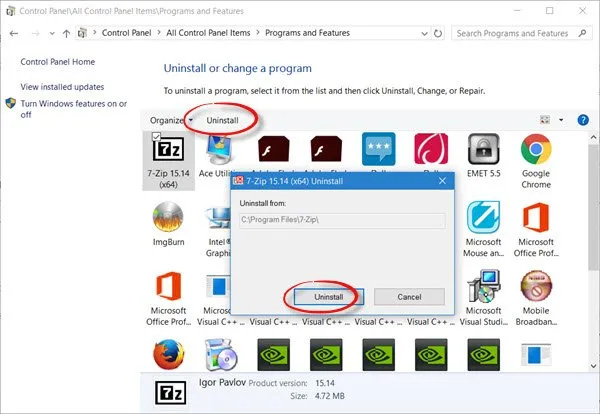
విండోస్ సిస్టమ్లలో ఏదైనా సాఫ్ట్వేర్ను ఇన్స్టాల్ చేయడానికి ప్రోగ్రామ్లు మరియు ఫీచర్ల విండో ప్రాథమిక పద్ధతి. మీరు ప్రోగ్రామ్లు మరియు ఫీచర్ల విండో ద్వారా Genshin ఇంపాక్ట్ను అన్ఇన్స్టాల్ చేయాలనుకుంటే, ఈ దశలను అనుసరించండి:
- తెరవడానికి Win+R నొక్కండి పరుగు కిటికీ.
- IN పరుగు విండో రకం appwiz.cpl . తెరవడానికి ఎంటర్ నొక్కండి కార్యక్రమాలు మరియు లక్షణాలు కిటికీ.
- IN కార్యక్రమాలు మరియు లక్షణాలు కిటికీ
- వెతకండి జెన్షిన్ ప్రభావం మరియు దానిపై కుడి క్లిక్ చేయండి.
- ఎంచుకోండి తొలగించు .
- సిస్టమ్ను రీబూట్ చేయండి.
Windows సెట్టింగ్ల ద్వారా Genshin ఇంపాక్ట్ను తొలగించండి
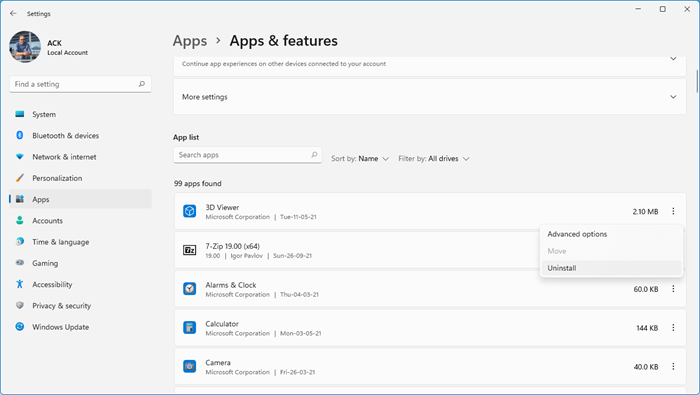
మీరు కూడా తీసివేయవచ్చు జెన్షిన్ ప్రభావం అప్లికేషన్లు మరియు ఫీచర్ల సెట్టింగ్ల విండో ద్వారా సులభంగా. బదులుగా, చేయవలసిన పనిని చేయడానికి ఇది సులభమైన మార్గం. మైక్రోసాఫ్ట్ కూడా యాప్లు & సెట్టింగ్ల విండో ద్వారా ప్రోగ్రామ్లను అన్ఇన్స్టాల్ చేయడానికి వినియోగదారులను ప్రోత్సహిస్తోంది.
- కుడి క్లిక్ చేయండి ప్రారంభించండి బటన్ మరియు ఎంచుకోండి సెట్టింగ్లు మెను నుండి.
- IN సెట్టింగ్లు మెను, వెళ్ళండి కార్యక్రమాలు ఎడమ వైపున ఉన్న జాబితాలో ట్యాబ్.
- కుడి పేన్లో ఎంచుకోండి అప్లికేషన్లు మరియు ఫీచర్లు .
- కనుగొనడానికి జాబితా ద్వారా స్క్రోల్ చేయండి జెన్షిన్ ప్రభావం .
- అప్లికేషన్తో అనుబంధించబడిన మూడు చుక్కలపై క్లిక్ చేయండి.
- ఎంచుకోండి తొలగించు మరియు తొలగింపు ప్రక్రియను కొనసాగించండి.
- సిస్టమ్ను రీబూట్ చేయండి.
Genshin ఇంపాక్ట్ని పూర్తిగా అన్ఇన్స్టాల్ చేయండి
విండోస్ ఎలా పనిచేస్తుందో మీకు కొంచెం తెలిసి ఉంటే, అదనంగా, 'సెట్టింగ్లు' లేదా 'కంట్రోల్ ప్యానెల్ ద్వారా అప్లికేషన్ లేదా ప్రోగ్రామ్ను అన్ఇన్స్టాల్ చేసిన తర్వాత














